iPhone iOS 16 не заряжается: как исправить
В этом руководстве мы покажем вам различные способы решения проблемы с тем, что iPhone не заряжается на iOS 16. Многие называют шестнадцатую итерацию сборки ОС одним из самых глючных выпусков ОС на сегодняшний день от гиганта из Купертино. И похоже, что Apple не оставляет камня на камне, когда дело доходит до дальнейшего оправдания этого утверждения.
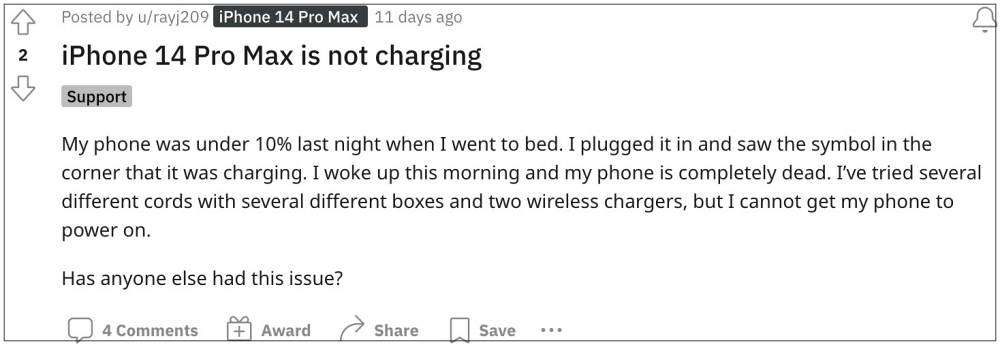
С каждой неделей к уже длинному списку ошибок и проблем добавляется новая ошибка. На данный момент многие пользователи выразили свою обеспокоенность что их iPhone не заряжается после обновления их устройства до iOS 16. Интересно отметить тот факт, что их устройство действительно показывает зарядку, однако процент заряда батареи не увеличивается.
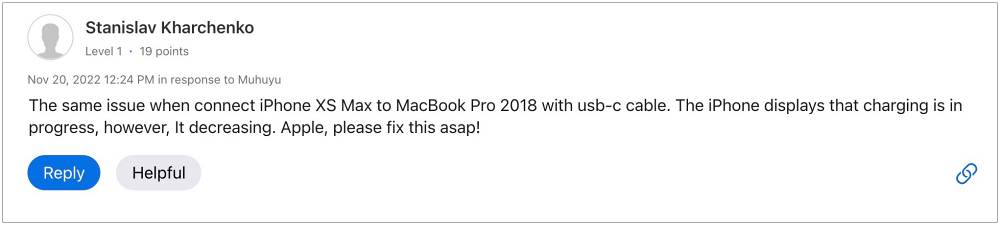
Программы для Windows, мобильные приложения, игры - ВСЁ БЕСПЛАТНО, в нашем закрытом телеграмм канале - Подписывайтесь:)
Таким образом, хотя устройство подключено к сети и показывает состояние зарядки, на самом деле батарея постоянно разряжается в фоновом режиме до тех пор, пока устройство не выключится. Если вы также сталкиваетесь с этой проблемой, то это руководство познакомит вас с многочисленными обходными путями для решения этой проблемы. Следуйте вместе.
Исправьте iPhone iOS 16, который не заряжается

Рекомендуется попробовать каждый из перечисленных ниже обходных путей, а затем посмотреть, какой из них принесет вам успех. Итак, имея это в виду, давайте начнем.
ИСПРАВЛЕНИЕ 1. Попробуйте основные способы устранения неполадок
Прежде всего, давайте попробуем некоторые из основных советов по устранению неполадок с зарядкой, которые могут помочь вам устранить основную проблему.
- Убедитесь, что ваш зарядный кабель и USB-адаптер работают должным образом.

- Очистите порт зарядки вашего устройства.

- Убедитесь, что соединение между зарядным кабелем, настенным USB-адаптером и сетевой розеткой надежно.
ИСПРАВЛЕНИЕ 2: перезагрузка и принудительный перезапуск
Затем вам следует рассмотреть возможность перезапуска и / или принудительного перезапуска вашего устройства. Хотя это может показаться очевидным решением, но поверьте нам, в большинстве случаев простой перезагрузки достаточно, чтобы устранить большинство проблем.
- Поэтому нажмите и удерживайте кнопку питания и одну из кнопок громкости, чтобы открыть меню питания.
- Затем перетащите ползунок вправо, чтобы перезагрузить устройство.
- Как только он загрузится, проверьте, исправляет ли он iPhone, который не заряжается на iOS 16.

Если проблема все еще существует, то ваш следующий план действий — принудительно перезагрузить устройство. Вот как это можно сделать:
- Прежде всего, нажмите и отпустите кнопку увеличения громкости.
- Затем нажмите и отпустите кнопку уменьшения громкости.
- Теперь нажмите и удерживайте кнопку питания, пока не появится логотип Apple.

- Как только это произойдет, отпустите кнопку питания. Принудительная перезагрузка завершена.
- Проверьте, устраняет ли это проблему с iPhone, которая не заряжается на iOS 16.
ИСПРАВЛЕНИЕ 3: выключите устройство во время зарядки
Некоторые пользователи говорят, что проблема не возникает, когда их устройство находится в выключенном состоянии. Поэтому, если это возможно, попробуйте зарядить устройство после его отключения, а затем проверьте результаты.
ИСПРАВЛЕНИЕ 4: отключить оптимизированную зарядку аккумулятора
Чтобы уменьшить износ вашей батареи в течение длительного времени, функция «Отключить оптимизированную зарядку батареи» имеет тенденцию замедлять зарядку, когда она достигает 80%. Хотя это, безусловно, удобная функция, но в некоторых случаях она может конфликтовать с обычным процессом зарядки вашего устройства. Поэтому рекомендуется отключить эту функцию, а затем проверить результаты. Вот как:
- Для начала перейдите в «Настройки»> «Аккумулятор»> «Состояние батареи».
- Затем отключите переключатель рядом с «Оптимизированная зарядка аккумулятора».
- Проверьте, устраняет ли это проблему с iPhone, которая не заряжается на iOS 16.

ИСПРАВЛЕНИЕ 5. Включить режим разработчика
Несколько пользователей сообщили, что включение режима разработчика на их устройстве помогло решить эту проблему. Поэтому попробуйте эту настройку, используя приведенные ниже инструкции, а затем проверьте результаты.
- Для начала перейдите в «Настройки» > «Режим разработчика».
- Затем включите переключатель рядом с ним и нажмите «Перезагрузить» в подсказке.

- Как только он загрузится, вы получите еще одно приглашение, нажмите «Включить».
- Проверьте, устраняет ли это проблему с зарядкой iPhone на iOS 16.
ИСПРАВЛЕНИЕ 6: переход на iOS 15
Поскольку проблема впервые обнаружилась после обновления iOS 16, вы можете рассмотреть возможность использования технического подхода, заключающегося в понижении версии вашего устройства до более ранней стабильной версии ОС. Если вы хотите попробовать это, ознакомьтесь с нашим руководством о том, как перейти с iOS 16 на iOS 15 без потери данных.

ИСПРАВЛЕНИЕ 7. Обратитесь в службу поддержки
Если ни один из вышеупомянутых методов не увенчался успехом, ваш последний способ действий — связаться со службой поддержки Apple. Использовать эта ссылка а затем выберите iPhone в разделе «Устройство». Затем выберите «Производительность устройства» в разделе «Что происходит?». Наконец, выберите «Производительность батареи» в разделе «Выберите тему» и нажмите «Продолжить». Теперь следуйте инструкциям на экране, чтобы связаться с сотрудником службы поддержки, а затем объясните ему свои проблемы.

Вот и все. Это были различные способы решить проблему с тем, что iPhone не заряжается на iOS 16. Что касается официальной позиции по этому вопросу, то разработчики знают об этой проблеме, но они не сообщают ETA для развертывания. исправления. Как и когда это произойдет, мы соответствующим образом обновим это руководство. Между тем, вышеупомянутые обходные пути — ваш лучший выбор.








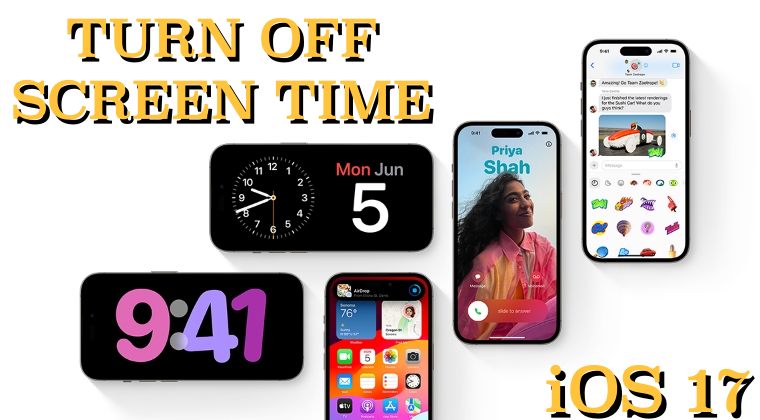

![Chromecast не работает после обновления Android 13 [Fix]](https://vgev.ru/wp-content/uploads/2022/11/chromecast-not-working-android-13.jpg)